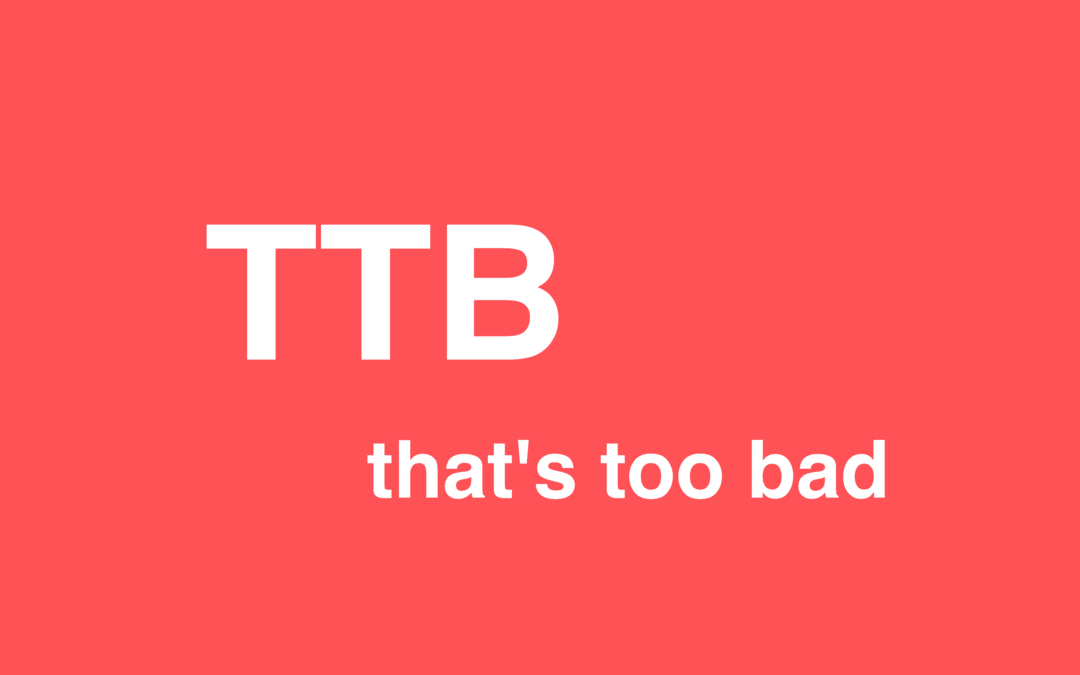Ako zdieľať WiFi bez poskytnutia hesla [ASUS Router Guest Network]
Wifi Zabezpečenia Router Asus / / March 17, 2020
Posledná aktualizácia dňa

Hosťová sieť umožňuje návštevníkom prístup na internet bez toho, aby s nimi zdieľali svoje heslo. Tu je postup, ako to urobiť na vašom routeri ASUS.
Ak sa štetec spýta, keď sa vás ľudia opýtajú „Ahoj človeče, aké je vaše heslo WiFi?“ potom je hosťovská sieť priamo v uličke.
Huh? Čo je hosťovská sieť WiFi?
Poznámka editora: Hosťujúca sieť poskytuje prístup na internet návštevníkom vašej domácnosti alebo firmy a zároveň obmedzuje prístup k vašej normálnej sieti Wi-Fi. Je to vynikajúci spôsob zabezpečenia domácej siete Wi-Fi spolu s rôznymi zariadeniami IoT. Napríklad som to nenávidel, keď prišli hostia a rozprávali sa s mojimi Sonos. Som veliteľom hudby vo svojom dome!
Ďalším skvelým nápadom pre hosťovské WiFi siete je ich použitie na vytvorenie samostatnej hosťovskej siete pre vaše deti ako Rodičovská kontrola. Ale to je téma inokedy.
Tu je postup nastavenia hosťovskej siete za 60 sekúnd alebo menej.
- Prihláste sa na svoju administračnú stránku smerovača ASUS na stránke http://router.asus.com a potom kliknite na tlačidlo OK Hosťujúca sieť.
-
Kliknite na jednu z ikon umožniť Tlačidlá.
- Ak máte viacpásmový smerovač, pre každé pásmo budete mať tlačidlá Povoliť. Nezáleží na tom, ktorý si vyberiete. 2,4 GHz má lepší dosah a širšiu kompatibilitu. 5GHz má kratší dosah, ale vyššie rýchlosti, pokiaľ má zariadenie bezdrôtový sieťový prijímač.
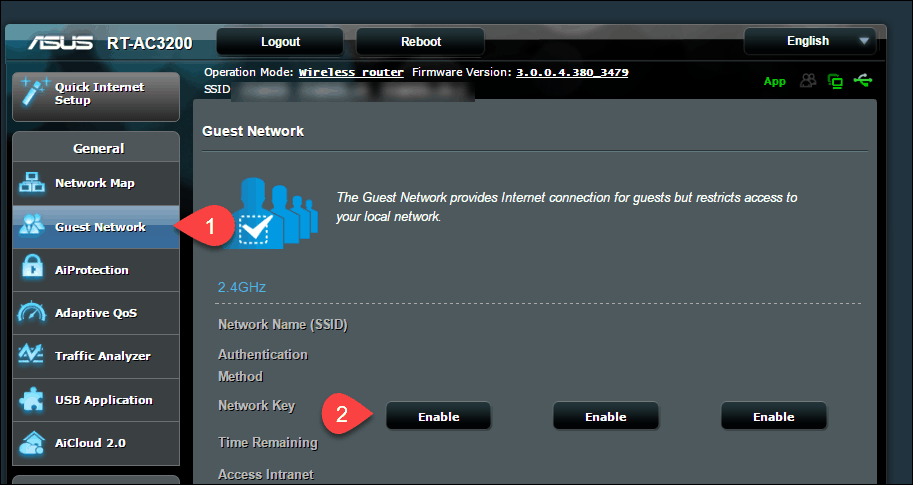
- Ak máte viacpásmový smerovač, pre každé pásmo budete mať tlačidlá Povoliť. Nezáleží na tom, ktorý si vyberiete. 2,4 GHz má lepší dosah a širšiu kompatibilitu. 5GHz má kratší dosah, ale vyššie rýchlosti, pokiaľ má zariadenie bezdrôtový sieťový prijímač.
-
Zadajte nasledujúce podrobnosti:
- Názov siete (SSID) - Niečo popisné, ako to povedať svojim hosťom. Nech je všeobecný, alebo urob to zábavné, je to na vás.
- Metóda overenia - Vyberte WPA2-Personal a AES. Poskytuje najlepšiu rovnováhu medzi kompatibilitou (väčšina zariadení ju môže používať) a bezpečnosťou. Vyhnite Otvorte systém. Aj keď je to hosťovská sieť, nechcete, aby na ňu niekto skočil.
- Zdieľaný kľúč WPA - Zadajte heslo na pripojenie k sieti. Zrejme nepoužívajte rovnaké heslo pre svoju hlavnú sieť. Použite heslo, ktoré zdieľate s hosťom.
- Čas prístupu - ak chcete, nastavte limit. Ak nastavíte limit, nezabudnite pravidelne meniť svoje heslo, aby niekto nemohol znova naskočiť.
- Prístup k intranetu - túto možnosť nechajte vypnutú, ak má prístup iba internet. Intranet obsahuje všetky zariadenia, ktoré ste pripojili k smerovaču. Napríklad počítač, jednotka USB alebo sieťové úložisko. Upozorňujeme, že tým nebude blokovaný prístup k službe Apple TV, ktorá využíva pripojenie typu peer-to-peer, ktoré môže obísť vašu bezdrôtovú sieť.
-
(Voliteľne) Povoliť filter MAC - pomocou možnosti Prijať môžete vytvoriť bielu listinu alebo položku Odmietnuť a vytvoriť čiernu listinu. Vyžaduje si to, aby ste poznali MAC adresu zariadení, ktoré chcete blokovať alebo povoliť. Ak sa zariadenie už predtým pripojilo k vašej sieti, môžete ho vybrať zo zoznamu.
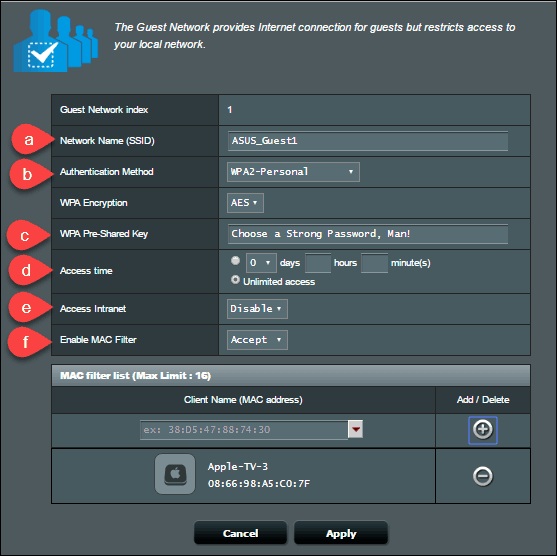
-
cvaknutie platiť. Pri použití nastavení bude smerovač zobrazovať úvodnú stránku.
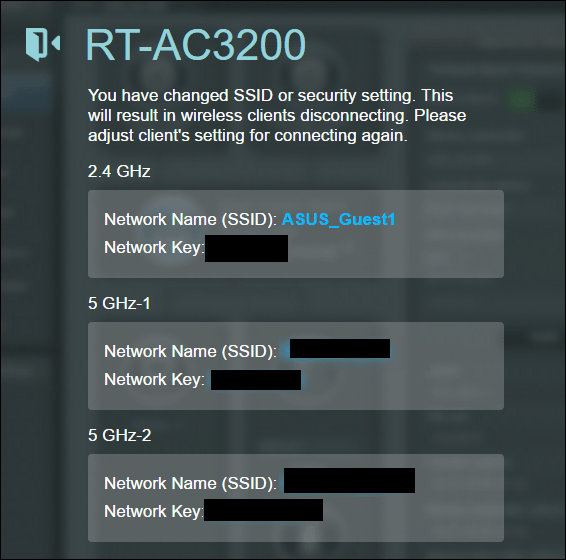
Vaša hosťovská sieť je teraz v prevádzke. Odporúčam vám ho vyskúšať a zistiť, čo máte a nemôžete k nemu získať. A samozrejme buďte stále opatrní pri rozhodovaní o tom, komu povolíte prístup do svojej hosťovskej siete. Každodenní používatelia by mali byť vylúčení z obmedzených oblastí vo vašej sieti, ale šikovný hacker môže využiť hosťovskú sieť ako domácnosť. Použite a silné heslo a udržujte ho v bezpečí!
Používate hosťovskú sieť? Ako a prečo? Povedzte nám to v komentároch.
![Ako zdieľať WiFi bez poskytnutia hesla [ASUS Router Guest Network]](/uploads/acceptor/source/78/free_horizontal_on_white_by_logaster__1_.png)